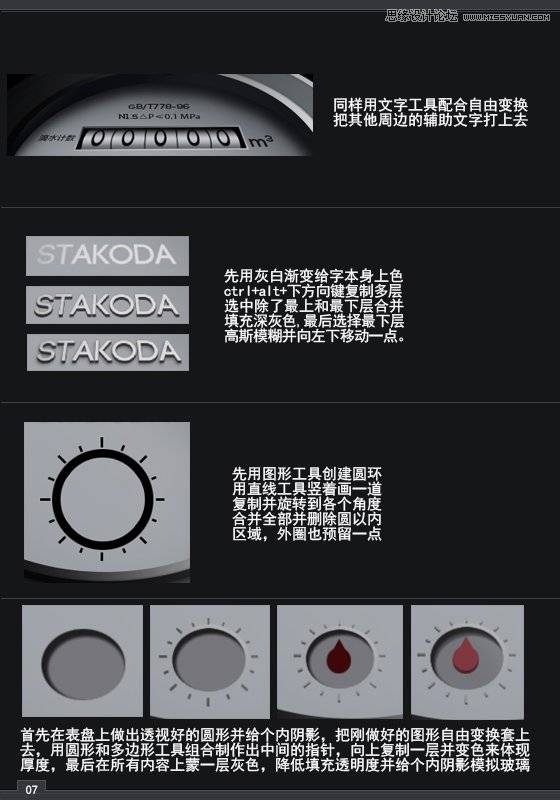鼠绘立体逼真金属质感水表图片的Photoshop教程
时间:2022-11-27
浏览:0
本教程主要使用Photoshop绘制超级逼真的立体水表教程,先说明下本教程依然不是新手向的教程,具体怎么操作,工具在哪里,该设多少参数统统略过没说,所以要选择性观看,喜欢的朋友让我们一起来学习吧。
先看看效果图:

下面是具体的教程:
首先要确认每个部件的 大概的形体与角度,透视的角度将影响之后每一个部件的方向。整体运用形状工具,一环套一环,做好一层CTRL+J复制出去再CTRL+T自由变换。

通过圆角矩形工具制作出如上图形状,有规律的复制与之前画好的形状角度吻合,为其添加内发光,斜面浮雕,内阴影等图层样式来创造凹凸感,将图层样式分离成普通图层。

为底部添加高光与阴影,钢笔勾出下面部分。
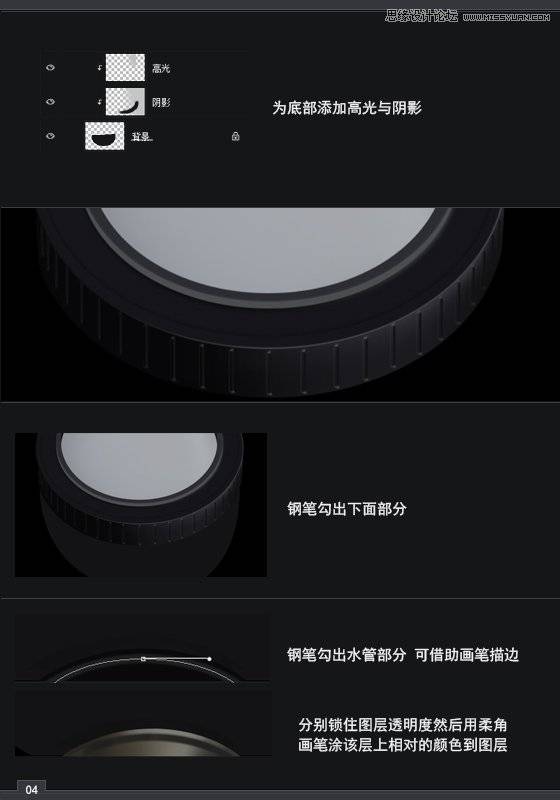
绘制高光并用渐变工具抹黑左侧,渐变工具给底盘上色,给外面几圈上从黑到白的渐变

通过先填充深灰再拖动选区并羽化填充浅灰的方式来制作内阴影,同样的方法重复几次。
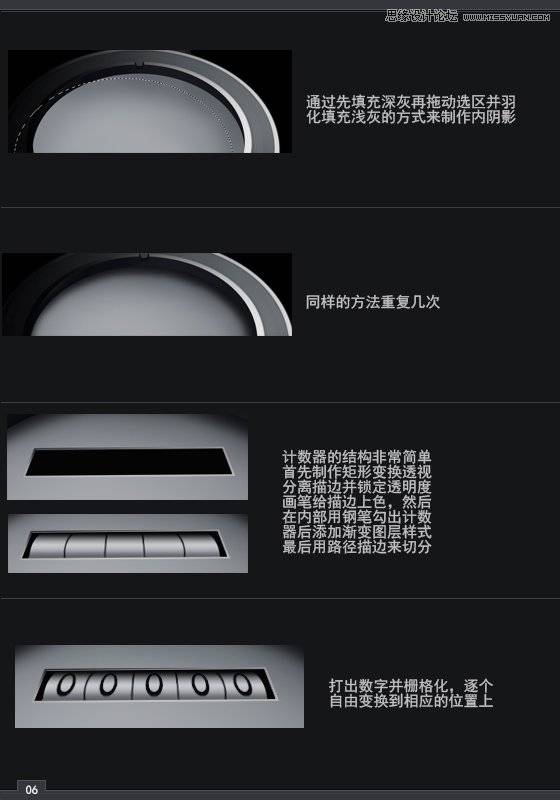
同样用文字工具配合自由变换把其他周边的辅助文字打上去,先用灰白渐变给字本身上色,CTRL+ALT+下方向键复制多层,选中除了最上和最下层合并填充深灰色,最后选择最下层高斯模糊并向左下移动一点。